 Hoy quería publicar el video de como hacerlo, pero he tenido algunos inconvenientes. Por lo cual voy a escribir un poco acerca de este proceso. Cualquier persona que use Windows 8 puede actualizar a una versión preliminar de Windows 8.1 de forma gratuita. Esta actualización modifica nuestro Windows 8, mejorando sustancialmente la interfaz para quienes utilizan el teclado y el mouse. Windows 8.1 es lo que Windows 8 debería haber sido.
Hoy quería publicar el video de como hacerlo, pero he tenido algunos inconvenientes. Por lo cual voy a escribir un poco acerca de este proceso. Cualquier persona que use Windows 8 puede actualizar a una versión preliminar de Windows 8.1 de forma gratuita. Esta actualización modifica nuestro Windows 8, mejorando sustancialmente la interfaz para quienes utilizan el teclado y el mouse. Windows 8.1 es lo que Windows 8 debería haber sido.
 Lo que debemos tener en cuenta es que no se puede desinstalar esta actualización sin tener que reinstalar completamente el sistema operativo desde los medios de instalación de Windows 8 o un disco de recuperación.
Lo que debemos tener en cuenta es que no se puede desinstalar esta actualización sin tener que reinstalar completamente el sistema operativo desde los medios de instalación de Windows 8 o un disco de recuperación.
Tambien que Windows 8.1 no es una versión final y estable, por lo que podemos experimentar errores y cuelgues.
Por lo que es recomendable no instalar Windows 8.1 en nuestro equipo de producción, es mejor experimentar en máquinas virtuales .
Puede descargar e instalar Windows 8.1 Preview ISO file para actualizar directamente a Windows 8.1 si todavía estás en Windows 7. Sin embargo, vamos a suponer que deseamos actualizar un sistema de Windows 8 a Windows 8.1. En primer lugar, abra esta página: http://windows.microsoft.com/en-us/windows-8/preview-download en la maquina con Windows 8 que deseamos actualizar.
Hacemos clic en el botón de actualización y ejecutamos el programa de instalación. Este programa va a hacer que Windows 8.1 este disponible en la tienda de Windows.
Si estamos utilizando una versión en Inglés de Windows 8, el idioma del sistema debe establecerse en EE.UU – Inglés. Podemos verificar la lista completa de los idiomas admitidos en la página de vista previa de Windows 8: http://www.microsoft.com/surface/en-us/support/getting-started/windows-8-preview-on-. De Windows 8.1 también está disponible como una actualización para Windows 8 Enterprise, Standard y Professional de Windows 8.
Después de ejecutar el programa de actualización, aparecerá un mensaje de "Instalación completa" que le pide que reinicie el equipo, aunque en realidad el Windows 8.1 no está realmente instalado todavía. Hacemos un clic en el botón Reiniciar ahora para reiniciar el equipo.
Iniciamos la sesión en el equipo después de que se reinicie de nuevo y veremos un mensaje "obtener Windows 8.1 Vista previa de forma gratuita" en la pantalla de inicio. Hacemos un clic en el botón ir a la tienda y el programa nos llevara al Windows Store, donde podremos descargar la actualización de Windows 8.1. Cuando este disponible la versión final de Windows 8.1, es probable que todos los usuarios que vea ese mensaje.
Hacemos un clic en el botón Descargar como si estuviera descargando cualquier aplicación de la Tienda Windows. Windows descargara e instalara la actualización de Windows 8.1.
Es de varios gigabytes de tamaño, por lo que tendremos que esperar un tiempo. Después del proceso de descarga se haya completado, Windows se instalará la actualización de Windows 8.1 y nos pedirá que reiniciemos el sistema. El resto del proceso de instalación se realizará automáticamente.
Cuando iniciemos sesión en Windows después de que el proceso de actualización se haya completado y veremos unas pantallas que nos pide algunos ajustes, incluyendo una nueva pantalla que nos pregunta si deseamos habilitar la nueva integración profunda SkyDrive de Windows 8.1. SkyDrive ahora esta integrado.
Si vamos a actualizar ahora o esperar hasta que la versión final de Windows 8.1, hay grandes cambios que nos esperan.
Microsoft ha hecho muchos cambios, desde ajustes a la forma en que funciona el escritorio y la aplicación de configuración más global de los cambios en la interfaz moderna y una serie de actualizaciones de las muchas aplicaciones. Windows 8.1 restaura el botón Inicio en el escritorio, nos permite arrancar con el escritorio y desactivar las esquinas calientes superiores para cambiar de aplicación y los charm bar.
El nuevo botón de inicio sólo se abre la pantalla de inicio, pero se puede configurar la pantalla de inicio para usar el fondo del escritorio, lo que es menos irritante. También podemos configurar las todas las aplicaciones en Ver para abrir automáticamente en la pantalla de Inicio y colocar nuestras aplicaciones de escritorio por primera vez en la lista, por lo que ni siquiera tienen que ver los azulejos.
Ahora tenemos el boton Apagar y Reiniciar como opciones, mientras que la búsqueda universal de las aplicaciones, configuraciones y archivos ahora se restaura. Si realmente queremos un menú Start tradicional Start8 todavía funciona con Windows 8.1.
La función Snap es ahora mucho más útil, por lo que podemos encajar dos aplicaciones de en una visión 50/50 y hacer que cada uno ocupe la mitad de la pantalla. También podemos ajustar hasta cuatro aplicaciones a la vez en las pantallas más grandes. La interfaz de búsqueda se ha mejorado y ahora ofrece detallados los resultados de búsqueda de Bing. Muchas de las aplicaciones modernas incluidas se han actualizado y rediseñado.
Como comentamos antes, SkyDrive esta más integrado en Windows 8.1, tanto en la PC, donde es ahora una opción de sincronización y en el escritorio, en el que está disponible en el Explorador de archivos. SkyDrive ya no se sincroniza todos los archivos en nuestra PC, pero nos da acceso a ellos y nos permite realizar ciertos archivos disponibles sin conexión -perfecto para los dispositivos con pequeñas cantidades de almacenamiento local–.
También disponemos de la nueva versión de IE, Internet Explorer 11 es una gran mejora, en particular en la interfaz moderna, donde ahora puede abrir más de 10 pestañas a la vez; también ofrece sincronización ficha a través de Windows 8.1 y Windows Phone. Ofrece soporte para WebGL y SPDY, lo que permite a los sitios web utilizan gráficos 3D y conexiones más rápidas.
La Windows Store y Xbox Music han cambiado mucho y tienen interfaces que son mucho mejor pensadas que las originales. Microsoft también ha añadido alarmas, calculadora, grabadora de sonido, salud y bienestar, y aplicaciones Gastronomía. La aplicación de mensajería será reemplazado por Skype.
Windows 8.1 también incluye soporte nativo para las impresoras 3D y streaming de Miracast Wireless Display de Intel. La versión final de Windows 8.1 tiene previsto su lanzamiento a finales de 2013, pero Microsoft no ha anunciado una fecha concreta todavía.
Espero que les sea de utilidad y de interés. Saludos, Roberto Di Lello.

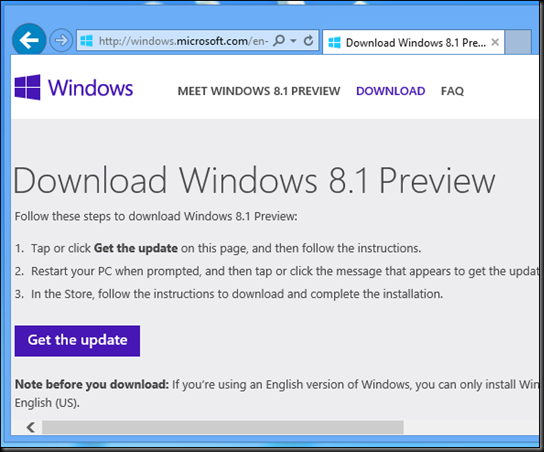
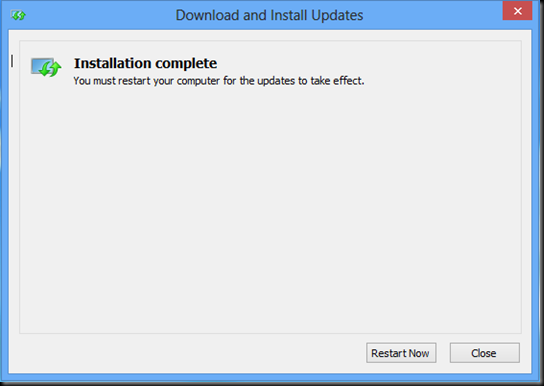

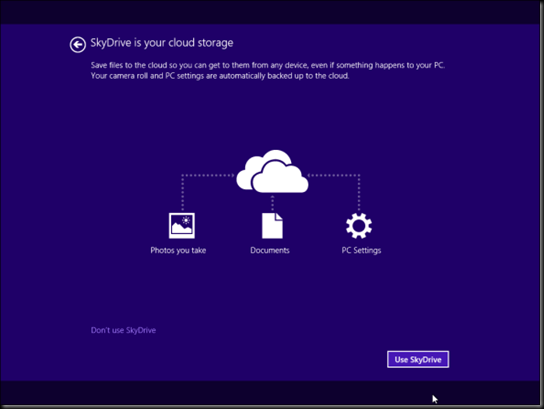



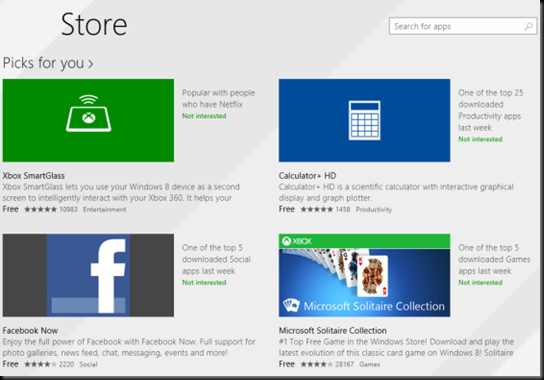
Hola
Como siempre muy interesado su página es de gran ayuda me gustarÃa saber cómo puedo bloquear los puertos usb desde la polÃtica Windows server 2008R2.
Alex Tobon, disculpa mi demora en contestar pero estuve con algunos temas de salud, y estoy medio complicado con los tiempos y voy respondiendo de a poco a medida que puedo. Cuando tengas asi algo muy urgente escribime tambien por twitter. Justo se junto que tambien que cambie de trabajo y estoy con estos cambios y adaptaciones de los tiempos.
Respecto a tu pregunta, te paso un link en donde te dice como hacerlo: * Deshabilitar el acceso a dispositivos USB {HOWTO} http://www.radians.com.ar/blog/?p=401
* ¿Cómo impedir que los usuarios se conecten a un dispositivo de almacenamiento USB? http://support.microsoft.com/kb/823732
Aprovecho la oportunidad para agradecerte por participar del blog y ayudar a que siga creciendo! Te pido que difundas la direccion del sitio y mi twitter @RaDiansBlog, asi sumamos mas gente. Te cuento que hay mucho material en el. Te invito a que veas los labs, videos, tutoriales, notas. Si querés buscar un tema o necesitas ayuda, tenés la solapa AYUDA donde explico un poco como hacerlo, sino también tenés el buscador de google.
Saludos y gracias!